Коллекция основателя новозеландской digital-студии Sliday Стаса Кулеша.
53 070 просмотров
Лет пять назад я перешёл с Windows на macOS и очень доволен результатом. Macbook Pro стал основным и единственным инструментом производства. Как владельцу небольшой цифровой студии мне приходится заниматься всем сразу. На ноутбуке я и программирую, и правлю дизайны, и комментирую, и пишу документы, и конвертирую — в общем использую несчастную машинку на всю катушку.
Набор приложений за пять лет существенно изменился. Ограниченное пространство SSD-диска и тяга к минимализму вынуждают время от времени вычищать ненужное. В этой статье перечислю всё, что осталось. Испытанные, так сказать, временем инструменты. Отмечу сразу, я не гнушаюсь покупать приложения.
Если инструмент экономит время — он экономит деньги, значит, за него не жалко заплатить.
MacOS, как известно, — это давным-давно переделанный Unix. Оттого терминал с правами администратора — порой один из самых быстрых способов решать задачи вроде конвертации.
Я научу тебя пользоваться macOS за 25 минут! Мастер-класс по переходу с Windows ПК на Mac!
Homebrew позволяет устанавливать и деинсталлировать не только удобные утилиты, но и многие популярные приложения. Например, здесь и здесь можно прочитать, как подготовить «голый» Macbook к разработке. Хардкорно, но очень эффективно.
iTerm 2 — возможно, один из лучших вариантов замены обычного бело-чёрного терминала. К нему я «прикрутил» пачку плагинов.
Инструменты, которыми я пользуюсь в терминале:
- Z Shell с цветовой схемой Solarize и иконочными моноширинными шрифтами. Устанавливал по этой инструкции. Плагины можно найти по ссылке.
- Ещё хвалят Fish shell. Бесплатный Cool Retro Terminal и платный Cathode красивые, но, на мой взгляд, бесполезные, поскольку не поддерживают современные иконки в своих шрифтах, предназначенных для устаревших мониторов.
- lc, или Сolorls. Неземная красота.
- You-get — для скачивания видео с YouTube.
- Aria2 — для скачивания торрент-файлов.
- M позволяет узнавать системную информацию о Macbook из терминала. Например, «m trash clean». Иногда полезно.
- J запоминает историю переходов по дереву директорий и порой буквально по одной букве угадывает, куда хочется переместиться: «j d», например, бросает меня в ~/Documents. Ещё хвалят fasd, но, на мой вкус, он какой-то совсем «кодерский».
- Fuck исправляет ошибку в набранной только что команде.
- Brew tap caskroom/fonts устанавливает и удаляет шрифты по запросам вроде «brew cask install font-inconsolata». Удобно, когда работаешь с Google Fonts.
- Imagemagick. Многие специалисты изменяют размер, оптимизируют и всячески экспериментируют с картинками именно с помощью этого довольно известного пакета.
Это больная тема. Стандартный почтовый клиент хилый. Когда-то я привык к Sparrow, но его купил Google и убил. Потом была попытка подсесть на Airmail, но вскоре он стал слишком сложным. Затем было несколько счастливых лет с Mailbox, но его убил Dropbox.
Полезный софт для вашего MacBook!
В итоге на замену всем появился Polymail, и скоро уже будет год с тех пор, как я очень рад и счастлив тому, что перешёл на него. Вот код для активации бесплатной PRO-версии: 3E2JEN.
Дизайнерские приложения
За пять лет в мире цифрового дизайна изменилось многое. Например, почти полностью, словно динозавр, вымер Adobe. Разумеется, набором всё ещё пользуются по инерции, однако Sketch и Figma побеждают.
Sketch вообще очень крутой. Недавно мы сделали «умный» Sketch-темплейт для платформы мобильной разработки Ionic: там и вложенные символы, и хитрое автовыравнивание — в общем, использовали функциональность по полной.
Sketch платный, поэтому при передаче дизайнов программистам в последнее время стало модно пользоваться инструментами вроде Craft, Zeplin или Avocode.
ImageOptim, ImageAlpha, Pngyu и JPEGmini PRO оптимизируют изображения всех типов, цветов и прозрачностей. Но вообще SVG шагает по веб-планете, и Sketch отлично с ним справляется, да и оптимизировать практические ничего не приходится. Продукты Adobe по-прежнему приходится изредка запускать, но они подобно офисному пакету Microsoft — с каждым днём отчуждаются всё сильнее.
Текстовые и офисные приложения
Распрощался с MS Office. Продолжаю пользоваться стандартным набором iWork (Numbers, Pages, Keynote). Отлично работает в связке с онлайн-документами Google. Что-то проблемное приходится конвертировать очень редко — всего раз-два в год.
Для кодинга подходит Sublime Text 3. Без размножения курсоров теперь редактирование кода не мыслю. Рекомендую разобраться со встроенной системой плагинов Package Control и ознакомиться с этим руководством.
Для текстов: Тот же Sublime, Notes и по-прежнему Ulysses III. Упрощённый формат разметки текста Markdown победил HTML. Уж не помню, когда в последний раз писал «
Кроссплатформенный и бесплатный VLC-проигрыватель по-прежнему решает абсолютно все задачи, касающиеся проигрывания аудио или видео. За конвертацию отвечает бесплатный транскодер Handbrake.
Для аудиофайлов годится уродливый, но насыщенный функциями Audacity. Совсем тривиальные случаи решаются при помощи встроенного Quicktime-проигрывателя и iMovie.
Звуковое заполнение создаёт шумовая программа Noizio. Музыкальные архивы (все 100 ГБ) я закинул в Google Music и слушаю оттуда через портированный с веба проигрыватель Google Play Music Desktop Player. Не самое лаконичное приложение, но работу свою выполняет хорошо.
Чаты за пять лет совершили настоящий прорыв и практически убили электронную почту и другие способы связи. Стандартное приложение Messages покрывает iMessages. Slack стал основным средством коммуникаций по работе. Он позволяет совершать аудио- и видеозвонки, а также показывать содержимое экрана, за счёт чего почти победил Skype, Google Hangouts и TeamViewer.
Чатов стало так много, что уже появились агрегаторы вроде Franz. Удобно.
Органайзер
Слоны отправляются на кладбище. Только на прошлой неделе я покинул платный Evernote и переехал в стандартные Notes. Первый в последнее время стал неприлично дорогим и достаточно тяжёлым: на базу данных уходило почти 20 ГБ. С такой кучей данных приложение Evernote не справлялось и нещадно тормозило.
Системное приложение для записок раньше было примитивным и минималистичным, как любит Apple, но за последние пару лет подтянулось и теперь научилось хранить не только голый текст, но и аудиозаписи, и документы, и изображения. В сочетании с синхронизацией в iCloud (за которую я всё равно плачу) получился отличный инструмент, никаких альтернатив не нужно.
В организационном разделе, пожалуй, стоит упомянуть Fantastical 2 — аддиктивный календарь, который на лету создаёт записи, исходя из словесного описания. Удобно.
Файлы, облака и бэкапы
CrashPlan, который я прежде рекомендовал, не оправдал надежд и через 14 месяцев перестаёт работать с физическими лицами. Довольно неприятный сюрприз, особенно с учётом того, что архивы выкачиваются обратно вовсе не как обычные файлы из интернета — скорость до неприличия низкая. Например, терабайт бэкапов я смогу забрать лишь через три-четыре месяца. И то при условии, что буду оставлять компьютер на загрузку каждый день.
Google Drive по-прежнему дёшев, поэтому я скинул старые проекты Sliday туда. Рабочие файлы хранятся в Dropbox Pro. Переход на Dropbox Business, скорее всего, не за горами. Основная беда — нехватка локального пространства и дороговизна SSD для Macbook Pro. А пока купил вставку на 256 ГБ для SD-порта и устроил там мини-склад.
Файловые менеджеры
Наконец-то смог попрощаться с FAR-подобными менеджерами (ForkLift и TotalFinder). Для этого просто улучшил системный Finder плагинами для быстрого просмотра. Стандартный Spotlight оперативно индексирует и быстро ищет.
Самое интересное, на самом деле, скрыто в верхнем системном меню. Bartender 2 скрывает в статус-баре лишние значки. Проще всего это объясняется парой картинок.
- Alfred 2 — одно из самых полезных приложений. Вызывается горячей клавишей (ctrl в моём случае). Позволяет не только запускать программы, но и искать в интернете, считать в калькуляторе, читать документацию Dash, запускать команды в терминале, конвертировать валюты. За несколько лет я уже начал добавлять и свои макросы.
- CleanMyMac 2 отлично вычищает мусор. Одно из самых красивых приложений, что я встречал.
- Duet. Я подключаю iPad как второй экран и выношу туда браузерный инспектор и Slack.
- Rocket. Эмодзи очень популярны, про них даже кино снимают. Эта штука позволяет печатать мини-тэги из Slack и вставлять их в текст.
- TripMode блокирует интернет-доступ приложениям. Удобно, когда, например, работаешь из кафе.
- Quitter закрывает висящие без дела приложения. Бывает, откроешь тяжёлые Sketch и Photoshop, поправишь что-то и забудешь закрыть, а они так и продолжать «висеть» и съедать память.
- QBlocker, наоборот, блокирует попытки зачастую случайно закрыть приложение. Комбинацию ⌘ + Q теперь нужно подержать подольше, только тогда оно закроется.
- Clean. Я скидываю хлам на рабочий стол, и он вечно завален какими-то рабочими файлами, промежуточными версиями, набросками. Clean раз в день сбрасывает файлы в папку с названием текущего месяца. По ним можно осуществлять поиск. Больше не бывает такого: «Чёрт, я же сохранял на рабочий, куда оно делось?».
- PopClip создан для моментов, когда лень тянуться к клавиатуре и хочется одним движением выполнить сразу несколько задач: скопировать, вставить, открыть поиск. Настраиваемый удобный инструмент. Когда привыкнешь, сложно отказаться.
- Frank DeLoupe позволяет не только ткнуть в любую точку экрана и узнать её цвет, но и автоматически присоединяется к Adobe Photoshop по протоколу Remote и ставит цвет в палитру. Просто, клёво и удобно.
- Caffeine предотвращает засыпание компьютера. Бывает полезно на презентациях и при скачивании бэкапов по ночам.
- RescueTime — старый проверенный товарищ. Приложение открыто в фоновом режиме и следит за моими действиями. В основном автоматически и частично вручную в нём настроено ранжирование типов занятий. Например, написание этой статьи — продуктивное занятие, за него я получу +2. А вот чтение Reddit или lj.ru — абсолютно бесполезно, за него получу –2. В конце недели можно смотреть статистику. Обычно, если из общей суммы часов, проведённых перед экраном компьютера, больше 65% было потрачено на что-то полезное, значит, неделя удалась. В противном случае появляется ещё один повод корить себя за безделье.
- Крохотная утилита Unclutter вызывает буфер задач — простенький блокнотик — и позволяет сбросить куда-то временно файлы. К ней, как и к PopClip, быстро привыкаешь.
Показать ещё
120 комментариев
Написать комментарий.
Пожалуй, один из самых кривых скриншотов, которые я видел
Развернуть ветку
Я уверен что это с фотобанка. И скринош слака криво наложен в перспективе.
Развернуть ветку
Непонятно, почему в заголовке сказано про макбук, если все оно справедливо и для аймака например, и для хакинтошников.
Зачем нужен Alfred — уже второй раз недоумеваю, встроенный спотлайт прекрасен.
Ulysses — согласен, ничего лучше не существует.
Чем не угодил дефолтный почтовый клиент — непонятно.
Как можно кодить в саблайме, если есть IDEA-based IDE — тоже непонятно 🙂
А вообще статья хорошая.
Развернуть ветку
Плюс хром — лагающее чудовище, сафари намного шустрее. Пользуюсь хромом только из-за наличия фавиконок и профилей пользователей.
Да и кодить на макбуке, как и на любом другом ноутбуке — сомнительная затея: экран маленький, клавиатура неудобная, производительность моб. процессора печальная (это я говорю как человек, который лет 6 на разных макбуках кодил).
Развернуть ветку
14 комментариев
Зачем нужен Alfred — уже второй раз недоумеваю, встроенный спотлайт прекрасен.
— ввод запроса только на выбранном языке;
— плагинами;
— можно повесить любые хоткеи;
— автодополнение.
Этим лучше. Но и в Spotlight есть классные штуки.
Развернуть ветку
Альфред не всем нужен, соглашусь. Я подсел на него до появления развитого спотлайта. Однако, кастомные флоу в первом удобные.
Обычный почтоввй клиент не умеет откладывать почту, например. Не умеет напоминать о фоллоуапе. Он ОК, но не отлично.
В саблпйме одна вещь прекрасна: мульти-курсоры. С них потом не слезть.
Хром может и медленный периодами, но Свфари порой ведёт себя так же непредсказуемо, как IE. Ну и профили пользователей в хроме, да.
По поводу «кодить на макбуке», я студией руковожу, кодинг есть, но 20-30% времени от силы.
Развернуть ветку
3 комментария
Работал в саблайме, теперь в атоме. Так и не понял что хорошего есть в ide кроме тормозов постоянных
Развернуть ветку
IDEA based ide- что посоветуете?
Развернуть ветку
1 комментарий
Зачем нужен Alfred — уже второй раз недоумеваю
Одна из самый клёвых штук которой я пользуюсь это рассширенный clibpoard, который хранит информацию о последних Ctrl+C. То бишь если нужно сохранить username и password. то можно нажать Ctrl+Option+C -> и покажет всю историю буфера
Развернуть ветку
Несколько лет совмещал деятельность программиста с обязанностями сис.админа в одной известной организации. Столько нервов угробил на продукции МС. А заменить на какую-либо из Unix-based не представлялось возможным из-за кучи сотрудников из разряда «я что-то нажала, и у меня всё пропало». Серверы тоже сидели на Винде (о ужас!).
Так вот когда я сам пересел на OSX почти 8 лет назад, я решил, что умер и попал в рай. Да, системы не идеальные у Apple, но в сравнении с МС. Это небо и земля.
Сейчас в той организации наконец-то начали отходить от Винды, но лишь из-за дороговизны ПО. Переход был болезненный, но необходимый.
Развернуть ветку
Разница между Виндовз и МакОС в том, что я на макбук могу поставить Виндовз, как и на любой x86 компьютер, а вот наоборот нет.
Если покупать нормальное железо, а не за три копейки, то и Windows будет работать отлично.
Развернуть ветку
1 комментарий
я перешёл с Windows на macOS и очень доволен результатом
Ощущение, что статья писалась году в 2009м. Никаких особых преимуществ у макоси перед виндой нет (говорю это как владелец предпоследнего макбука про).
Развернуть ветку
Для разработчика и для дизайнера есть. Тот же Скетч есть только для мака. А так в целом да, шо то шо это уже примерно одинаковое.
Развернуть ветку
30 комментариев
на днях пришлось поплотнее поработать под виндой, чем обычно. такое ощущение, что делаешь раза в два больше кликов, чем под macOS.
еще живо вспомнил про такие вещи как «установить драйвер», «для работы нужен framework_X/plugin_X». В общем, вдруг ощутил, насколько часто приходится спотыкаться там, где под маком работа идет плавно и легко.
Развернуть ветку
3 комментария
Кроме того, что Винда тупая. Это я вам говорю, как владелец Винды, которой пользуюсь на Асусе, а это сообщение пишу в Хроме. У меня даже Офис нормальный не стоит, потому его нет по умолчанию и он платный. Ситуация на Маке: пишешь в iWork, публикуешь через Сафари, в masOc на Макбуке. Разница!
Развернуть ветку
1 комментарий
Для разработчика преимущества есть, если печатать документы и серфить по инету то конечно очевидных преимуществ может быть и не заметно.
1) Железо (тачпад, экран, качество сборки, производительность)
2) macOS (Unix), ряд софта который без лишних танцев разворачивается как на рабочей машине так и на сервере в 1 виде, Docker который на Win10 Pro можно поднять официально, несколько рабочих столов на Win не так давно только появились.
3) Логотипчег))
ЗЫ кое что из статьи даже пометил)
Развернуть ветку
Я купил маме эйр (юзкейс — браузер и ворд) именно из-за макоси:
– нет проблем с драйверами
– нет проблем с автоапдейтами, после которых что-то может слететь
– нет проблем с малварью (очень актуально для неподкованных людей, можно даже качать ехе-файлы из спама)
– встроенные бекапы на сетевой диск
– экосистема с айфоном и айпэдом, подаренными ранее: фотки, пароли, бекапы и т. д.
Понятно что на винде это тоже решаемо, но я 2 года работал сисадмином в юности, больше не хочется ничего особо настраивать и периодически мониторить
Развернуть ветку
Комментарий удален модератором
Развернуть ветку
Купил себе MacBook, ибо вся музыкальная индустрия сидит на MacOS. Практически на всех студиях стоит машины от Apple. Год ушло на то, чтобы привыкнуть, но оно того стоило. Сложнее всего дался переезд в Logic, а теперь кайфую и практически не запускаю свой ПК.
Плюсы: отличная работа ОС, хорошо держит заряд, можно закрыть ноут и открыть через неделю, продолжив работу с того же места, тот же Logic никогда не подводит, качество сборки самого ноутбука тоже на высоте. Но, откровенно говоря, основное преимущество — это MacOS и все, что с ней связано.
Минусы: всякие хабы, переходники, отсутствие кастомизации (хорошо, что хотя бы разорился на 512Гб SSD при покупке), ну и профессиональное — Logic и их собственный формат инструментов AU. На торрентах не все плагины есть (xD), а стоимость музыкального софта иногда заоблачная.
Развернуть ветку
Хе-хе, стоят-то стоят, только вот независимые тесты показывают, что CoreAudio на малых задержках менее производителен, чем ASIO на тех же малых задержках. Единственный сомнительный плюс CoreAudio перед ASIO состоит в том, что можно параллельно запустить несколько приложений, использующих CoreAudio.
Развернуть ветку
4 комментария
Вся статья ради рефералки на Polymail?
Источник: vc.ru
Как посмотреть установленные программы на mac

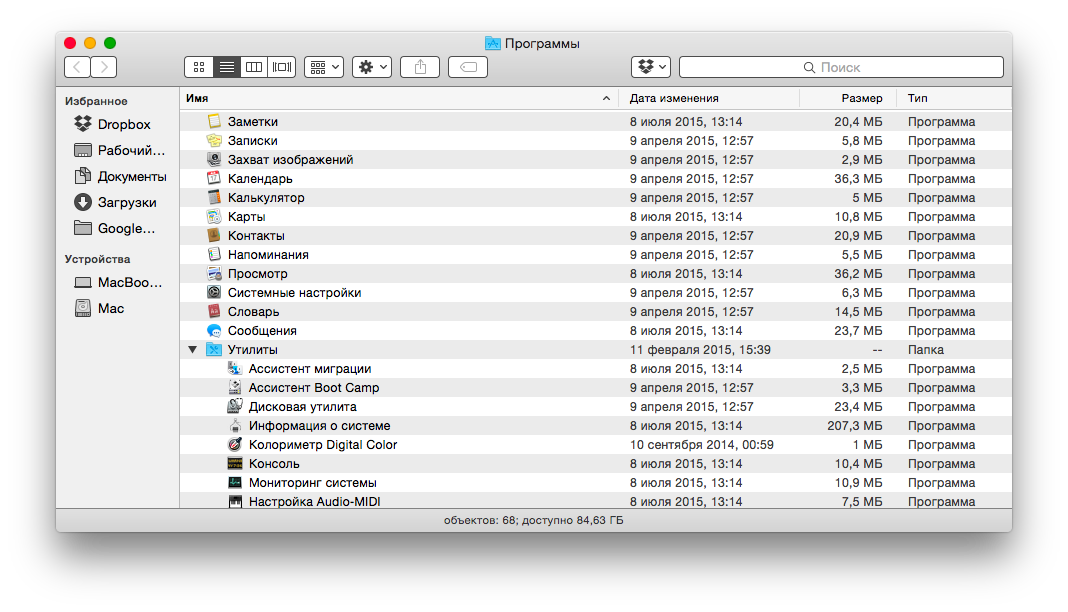
Перейдите в папку «Приложения» в Finder. Это можно сделать с помощью левой панели в любом окне, с помощью сочетания клавиш Command + Shift + A или с помощью пунктов меню «Перейти» — «Программы». В открывшемся окне лучше перейти в режим списка (с помощью кнопок в левой верхней части окна) и развернуть все папки. Перед вами список приложений с датой установки и размером. Однако этот список не является полным, он содержит только основные приложения, доступные обычному пользователю.
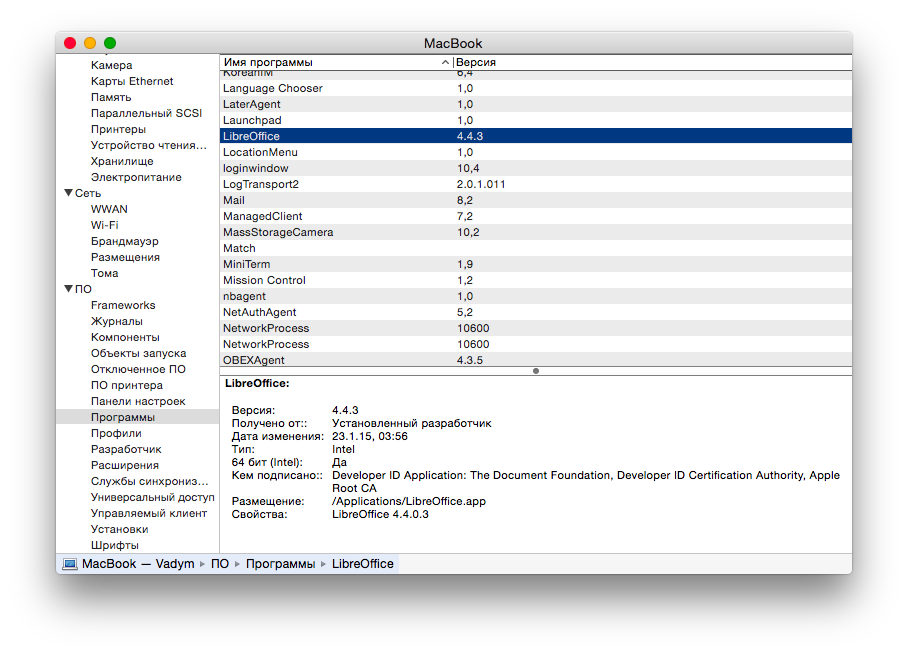
Удерживая нажатой кнопку Option (Alt), щелкните изображение яблока в системном меню. Там выберите «Информация о системе». В левой части окна в списке найдите запись «Программное обеспечение» и нажмите в ней «Программы». Система отобразит полный список установленных приложений. Нажав на них, вы также можете получить подробную информацию о каждом из них.
Многие пользователи Mac не знают, где и какие предметы находятся на их компьютере, даже если он был куплен давно. Помогу найти все необходимое.
Где что искать на Mac
Многие пользователи Mac не знают, где и какие предметы находятся на их компьютере, даже если он был куплен давно. Я помогу вам найти все, что вам нужно, от программ до корзины покупок.
Где находится папка «Программы» (Applications)
Когда вы загружаете программу на свой iPhone, вы знаете, что она «зависнет» где-нибудь на главном экране. Но на Mac все иначе: скачанные программы не находятся на рабочем столе, а отправляются прямо в системную папку «Приложения». Только оттуда вы сможете открыть программу или установить ее значок на рабочий стол. Вы можете получить доступ к этой папке одним из следующих способов.
- Использование Finder: в строке меню выберите «Перейти»> «Приложения» или на боковой панели щелкните папку «Приложения».
- Использование Spotlight: в поле поиска введите «Программы».
- Использование док-станции: щелкните значок папки «Приложения».
Примечание. Папка «Приложения» на боковой панели Dock или Finder может отсутствовать, если она не была добавлена туда во время заводских или пользовательских настроек.
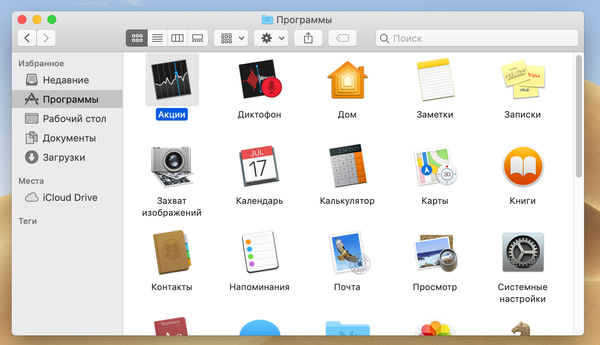
Даже в Dock вы можете щелкнуть значок Launchpad, чтобы увидеть все свои программы на прокручиваемом экране, как на iPhone.
Где находятся настройки
Чтобы перемещаться по настройкам вашего Mac, вам необходимо открыть приложение «Системные настройки». Здесь вы найдете пользовательские настройки, iCloud, обои, общий доступ и другие полезные параметры.
Для облегчения доступа к системным настройкам вы можете добавить их в Dock.
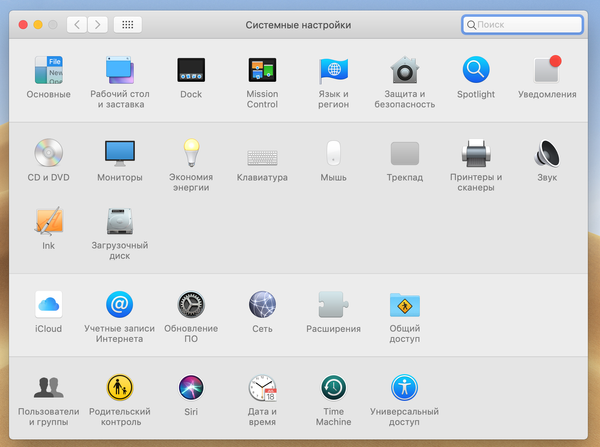
Вы также можете попасть туда, щелкнув значок Apple> Системные настройки в строке меню или выполнив поиск в Spotlight.
Где находится AirDrop
AirDrop — это инструмент для быстрого и удобного обмена текстовыми документами, изображениями, видео и многим другим. Войти в AirDrop можно следующими способами:
- Открыв Finder, выберите «Перейти»> «AirDrop» в строке меню.
- Или найдите его через Spotlight, набрав имя в поиске.
Совет: если вы уронили много файлов, имеет смысл добавить AirDrop на боковую панель Finder.
Как управлять паролями
При посещении сайтов с различных устройств Apple удобно использовать менеджер паролей, например iCloud Keychain — он синхронизирует пароли с другими устройствами Apple, поэтому вы можете быстро заходить на часто посещаемые страницы.
Чтобы получить доступ к диспетчеру паролей, выполните три шага:
- Откройте браузер Safari.
- В строке меню выберите Safari> Настройки (Safari> Настройки).
- И во вкладке «Пароль» введите свой пароль.
После этого вы можете делать со своими паролями все, что захотите: отсортировать их, найти нужный, увидеть слабые пароли и так далее
Как делать скриншоты
Сделать снимок экрана на Mac немного сложнее, чем, например, в Windows. Для этого на вашем Mac есть отдельный инструмент с множеством опций.
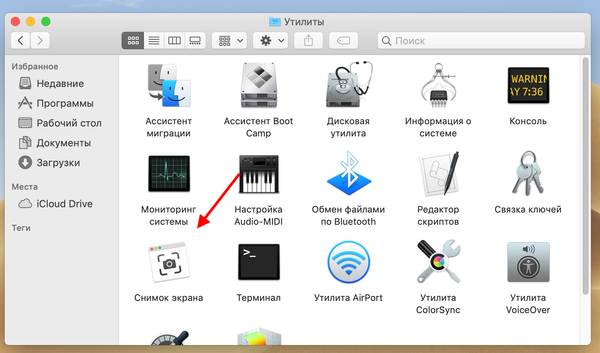
Чтобы быстро открыть утилиту, используйте сочетание клавиш Command + Shift + 5. Вы также можете найти ее в Finder, щелкнув «Перейти»> «Утилиты» в строке меню и выбрав «Снимок экрана.
Где искать сделанный скриншот
По умолчанию снимки экрана Mac перетаскиваются прямо на рабочий стол. Когда вы сделаете снимок экрана, вы увидите плавающий предварительный просмотр в правом нижнем углу экрана, на который вы можете нажать, если хотите. Через несколько секунд предварительный просмотр появится на вашем рабочем столе, после чего вы сможете делать с ним все, что захотите.
Вы можете выбрать любое другое место для сохранения снимка экрана с помощью команды Терминал. Или, если вы используете инструмент выше, вы можете выбрать желаемое положение в параметрах (доступно на панели инструментов утилиты).
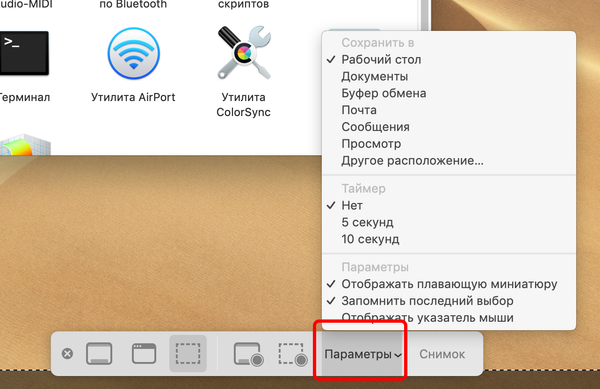
Где посмотреть свой IP-адрес
Вы можете найти IP-адрес вашего Mac в Системных настройках: откройте его и выберите Сеть. Теперь выберите Wi-Fi, и вы увидите свой IP-адрес и другую информацию справа.
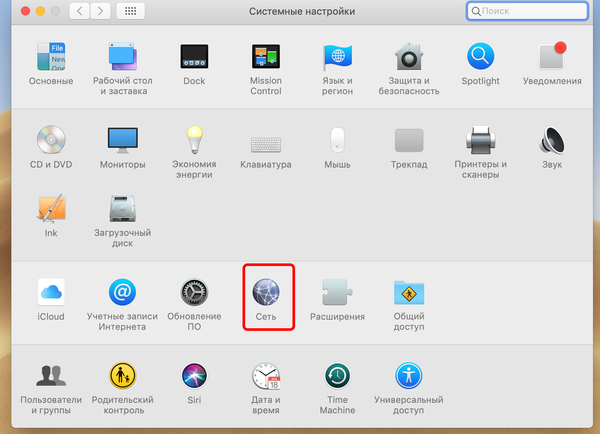
Чтобы узнать, как быстро получить доступ к данным вашего IP-адреса, обратитесь к справке (в строке меню).
Где находится iTunes
К сожалению, iTunes больше не входит в основной пакет продуктов Mac (macOS Catalina и более поздние версии). Теперь, чтобы слушать / скачивать музыку или подкасты, смотреть фильмы, вам нужно использовать разные приложения, такие как Музыка, Подкасты и ТВ. И теперь вам нужно сделать резервную копию или синхронизировать с iPhone или iPad через Finder.
Обратите внимание на две вещи:
- Вы можете использовать iTunes, если у вас более старая версия macOS. Вы можете открыть приложение из Dock или из папки Applications».
- Если у вас есть новая версия macOS и вы хотите использовать в ней iTunes, вы можете сделать это, активировав iTunes Store в приложении Mac Music.
Где находится папка Library (Библиотека)
Обычно на Mac папка «Библиотека» по умолчанию скрыта. Обычным пользователям эта папка не нужна, но если вы опытный пользователь и привыкли делать все вручную (например, очищать кеш, удалять файлы и т.д.), То вы не можете не получить доступ к библиотеке.
Добраться сюда можно несколькими способами:
- В строке меню выберите «Перейти»> «Перейти к папке).
- В macOS Big Sur (или более поздней версии) введите поле / Library. Для более старых версий macOS приглашение выглядит следующим образом:
Где находится Дисковая утилита (Disk Utility)
Утилита, встроенная в компьютер Mac, предназначена для работы с жесткими дисками. Добраться до него так же просто, как почистить грушу:
- В строке меню выберите Перейти> Утилиты> Дисковые утилиты).
- Вы можете открыть его еще быстрее, набрав «Дисковая утилита» в строке поиска Spotlight.
Где находится Корзина (Trash)
Мусорная корзина — важный элемент любого компьютера; туда отправляются все ненужные файлы.

В то время как в Windows Корзина находится прямо на рабочем столе, на Mac она находится в Dock (крайний справа). Это один из тех предметов, которые нельзя переименовать или удалить.
Где посмотреть информацию о системе
Вы можете узнать серийный номер вашего компьютера, какая версия macOS на нем установлена, какое оборудование и программное обеспечение стоит — за пару кликов.
Для этого выберите значок Apple> Об этом Mac в строке меню. Здесь вы увидите основные сведения о вашем Mac с вкладками вверху для более подробной информации. Чтобы просмотреть более полную информацию о системе и ее компонентах, нажмите кнопку Системный отчет).
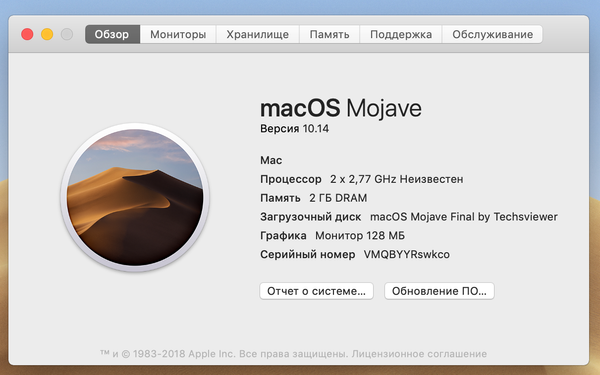
Наконец, вот трюк, чтобы найти что-либо на вашем Mac: используйте поиск Spotlight. Этот инструмент полезен не только в качестве поисковой системы в Интернете, он также помогает быстро находить папки, файлы, настройки и многое другое на вашем компьютере.
Системный мониторинг Mac OS X. Как просмотреть запущенные процессы в Mac OS X Трудно поддерживать систему должным образом, полагаясь только на собственные приложения Mac OS X. Мы решили сделать выбор
Eclipse Menu — небольшая утилита для изменения прозрачности строки меню. Теперь вы не сможете отвлекаться на верхнюю строку меню и защитить эту часть ЖК-дисплея от выгорания!
HotBox — это фоновое приложение для изменения размера объектов на весь экран: просто нажмите горячую клавишу и выберите нужный объект. Использование простое: при нажатии кнопки появляется крестик для выделения нужной области, после чего она масштабируется до заполнения экрана. HotBox может пригодиться для просмотра видео или вспышек.
Есть несколько способов найти загруженные файлы на Mac. В этой статье мы рассмотрим их более подробно.
Поиск скачанных файлов через веб-браузер
Если вы не закрыли браузер после загрузки файла, вы можете найти его прямо здесь. В Google Chrome нажмите на три точки в правом верхнем углу и выберите «Загрузить».

В браузере Safari щелкните стрелку вниз, расположенную в правом верхнем углу. Это откроет меню загрузки.

Напомним, мы писали, как подключить беспроводную мышь к Mac, а также рекомендуем узнать, как проверить память на Mac.
Функция Spotlight, встроенная в macOS, помогает находить приложения, документы и другие файлы на вашем Mac.
Как использовать поиск Spotlight на Mac на 100%
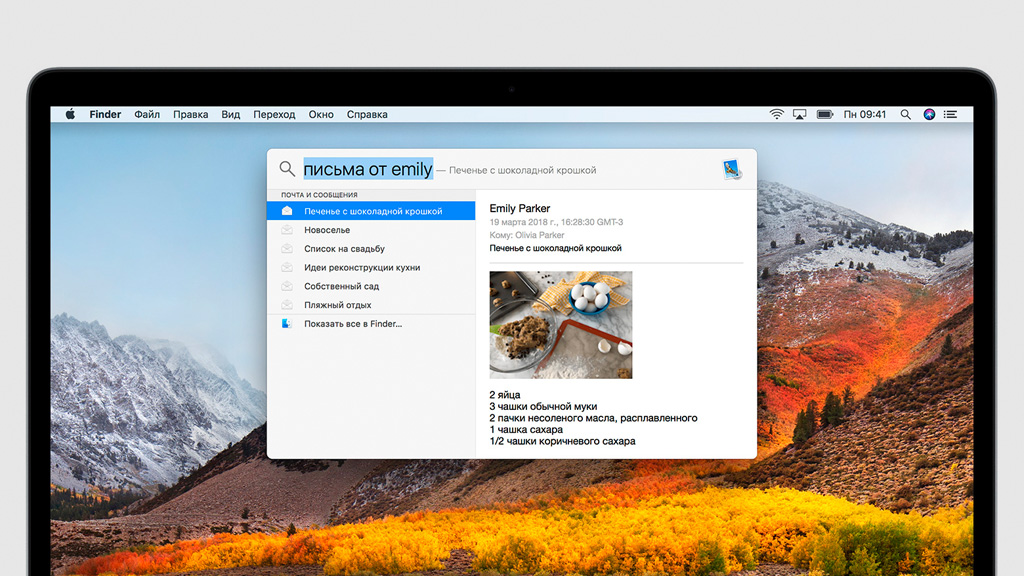
Spotlight — это встроенная поисковая система, которая может искать информацию на диске компьютера и т.д.
Поиск с помощью Spotlight выполняется практически мгновенно. Это достигается за счет регулярного индексирования информации. Система записывает данные о каждом файле по мере его создания, изменения, копирования и удаления.
Например, если вы едете в Берлин и не помните, где вы сохранили данные о нем, просто запустите Spotlight и введите слово «Берлин», «билеты» или «отель», и система покажет вам нужный файл или запись.
С помощью Spotlight вы можете искать не только файлы в Finder, но и письма в почте, записи в заметках и числа в контактах. Система также поможет вам конвертировать единицы измерения или получить результат математического расчета.
Для поиска в Spotlight просто активируйте поисковую систему в строке меню (значок увеличительного стекла) или используйте глобальное сочетание клавиш, которое можно указать в «Настройках» (по умолчанию ⌘Command + ␣Bar пробел или ⌃ Ctrl + Spacebar). Далее необходимо ввести запрос и нажать Enter.
10 секретов использования Spotlight
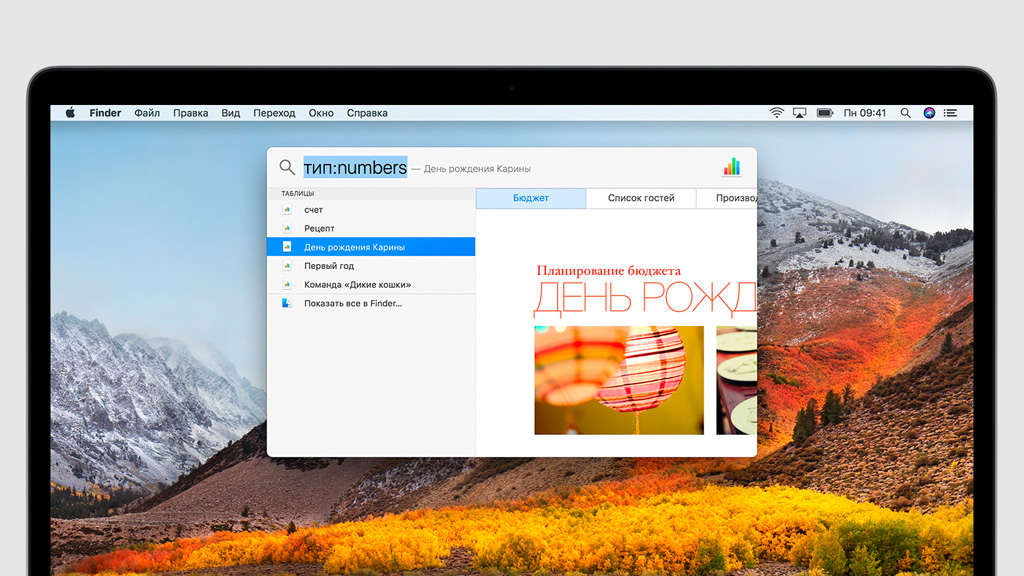
1. Поиск данных по типу
Вы можете уточнить тип данных при поиске. Для этого вместе с поисковым запросом введите команду «тип:» и название категории без пробелов: «папка», «заметка», «изображение», «фото», «музыка», «закладка», «контакт» или любой другой.
2. Поиск данных по дате создания или изменения
Точно так же вы можете искать по времени изменения или создания. Для этого вместе с поисковым запросом введите «изменено:» или «создано:» и дату в формате ДД / ММ / ГГГГ.
3. Просмотрите расположение файлов в Finder
Чтобы узнать расположение файла или папки, щелкните его в результатах поиска и удерживайте кнопку Command. Полный путь к данным будет показан в нижней правой части окна. Работает только с результатами поиска Finder.
4. Показать все файлы, найденные в Finder
После ввода поискового запроса вы также сможете просмотреть все результаты поиска в виде файла. Для этого выберите команду «Показать все в Finder» внизу окна после результатов поиска Spotlight.
5. Быстро скопируйте файл
Чтобы скопировать файл, перетащите его из Spotlight в любое место Finder.
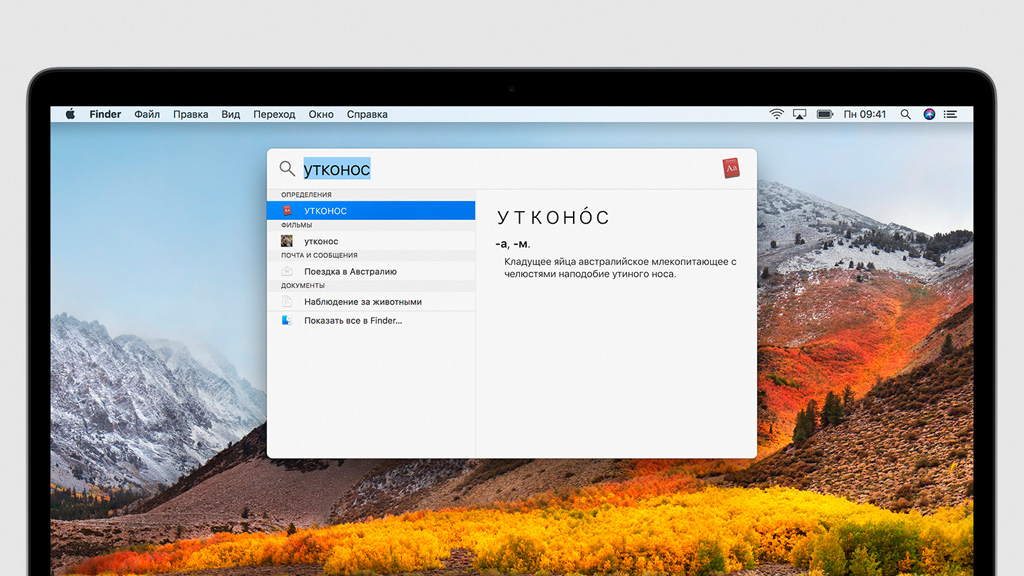
6. Получите определение слова
Если вы не знаете значения слова, просто введите «В центре внимания». Поисковая система немедленно найдет одно или несколько своих определений, используя словарь, встроенный в операционную систему.
7. Выполните математические вычисления
С помощью Spotlight вы можете выполнять простые математические вычисления. Для этого просто напишите необходимое выражение, и поисковик сразу выдаст результат.
8. Преобразование значений
Прожектор также можно использовать вместо конвертера величин. Для этого просто введите в поисковую строку базовое значение с названием количества и той, в которую оно должно быть переведено: например, «100 метров в миллиметрах».
9. Запустите приложение
Вы также можете искать приложения через Spotlight. Для этого введите название программы или ее части и запустите ее из результатов поиска двойным щелчком.
10. Быстрая навигация по категориям поиска
Если для поискового запроса существует много разных типов данных, вы можете быстро перемещаться между ними с помощью клавиатуры. Для этого вы можете использовать сочетания клавиш ⌘Command + ↑ или Command + ↓.
Что делать, если поиск не даёт результатов
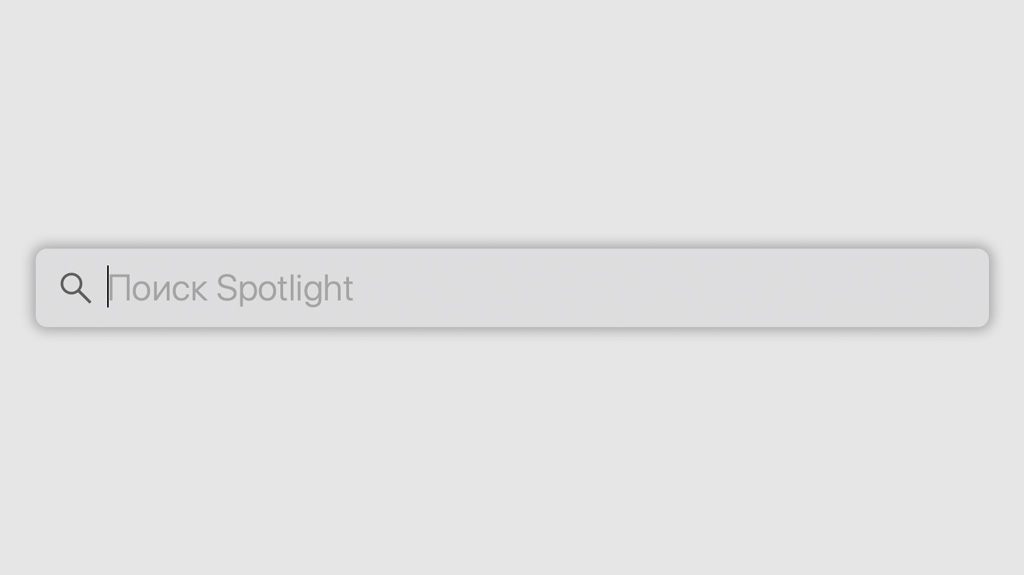
1. Проверьте введенный текст
Если вы не нашли то, что искали, возможно, вы ввели ошибку. Просто исправь это.
2. Проверьте настройки Spotlight
Возможно, вы отключили некоторые категории поиска, поэтому не можете найти то, что ищете.
3. Расширьте область поиска
Если вы используете квалификатор типа данных, поиск может не дать результатов. Удалите его и попробуйте еще раз.
Полезные настройки Spotlight
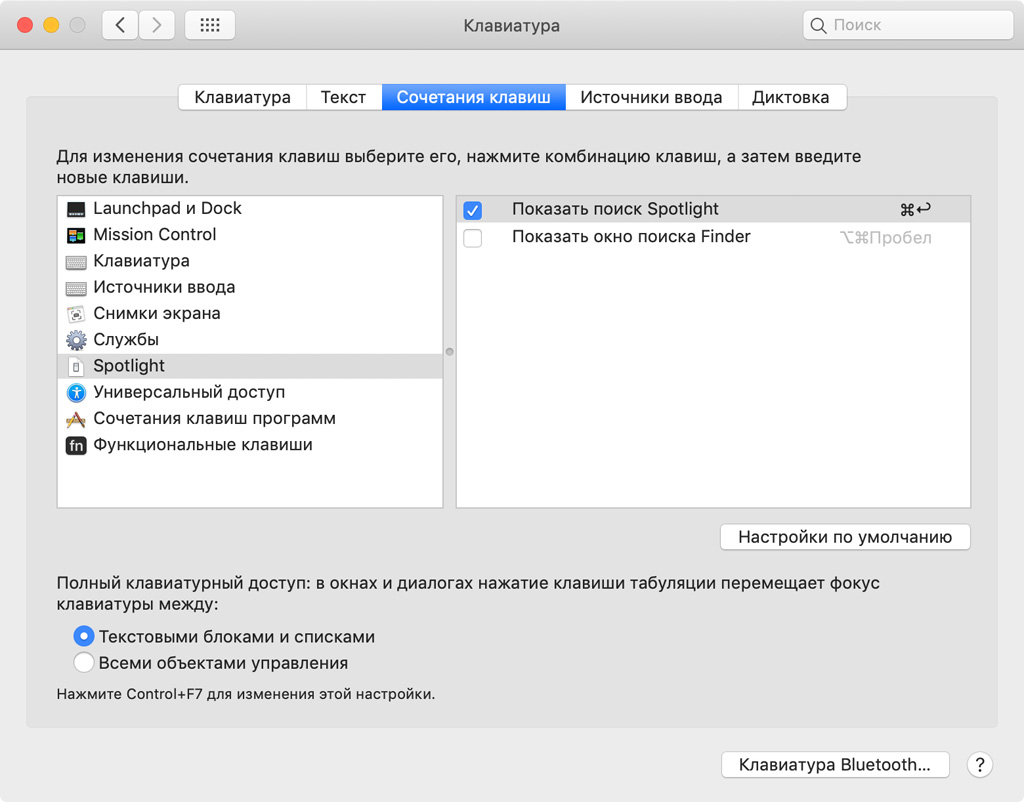
Вы можете запустить Spotlight в любое время с помощью сочетания клавиш. На некоторых компьютерах Mac по умолчанию используется Command + Space или Control + ␣Space. Однако вы можете поменять его на что-нибудь другое.
Шаг 1. Откройте «Системные настройки».
Шаг 2. Перейдите в меню Spotlight.
Шаг 3. Нажмите кнопку «Сочетания клавиш».
Шаг 4. Установите переключатель «Показать поиск в центре внимания».
Шаг 5. Щелкните поле ввода и установите необходимое сочетание клавиш.
2. Удалите категории поиска
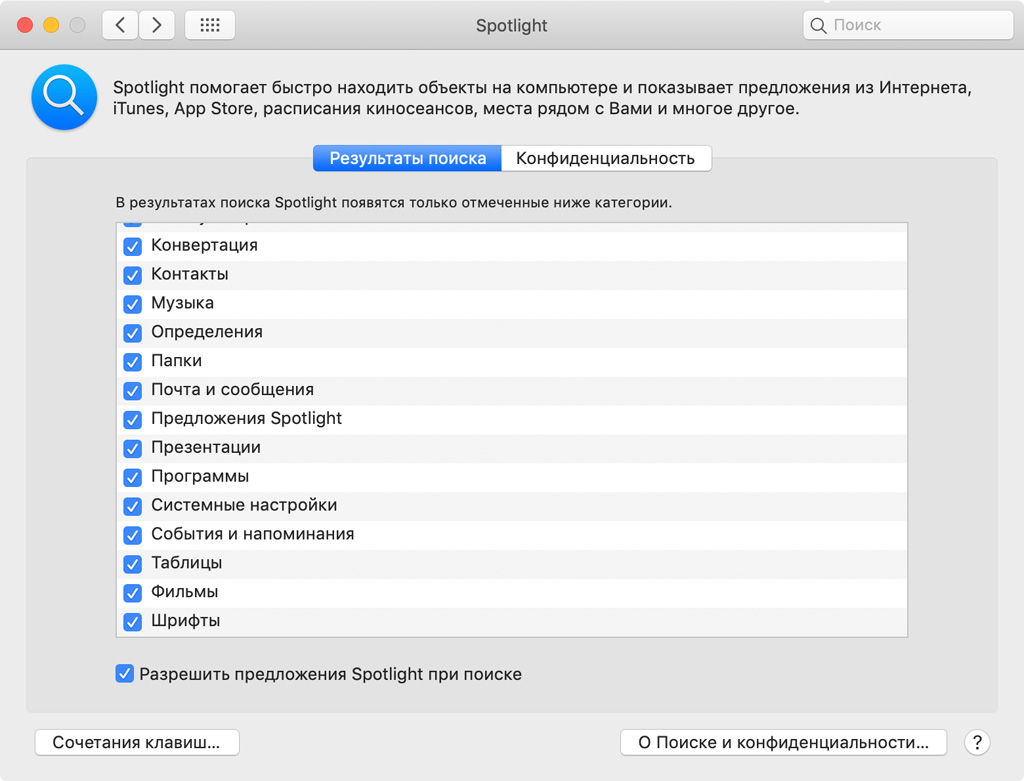
Вы можете удалить категории поиска, которые не планируете использовать. Например, если вы редко используете презентации, вы можете удалить соответствующую категорию из результатов поиска.
Шаг 1. Откройте «Системные настройки».
Шаг 2. Перейдите в меню Spotlight.
Шаг 3. Выберите раздел «Результаты поиска».
Шаг 4. Переместите в активную позицию категории, которые вам нужны для поиска, и отключите те, которые вам не нужны, из поиска.
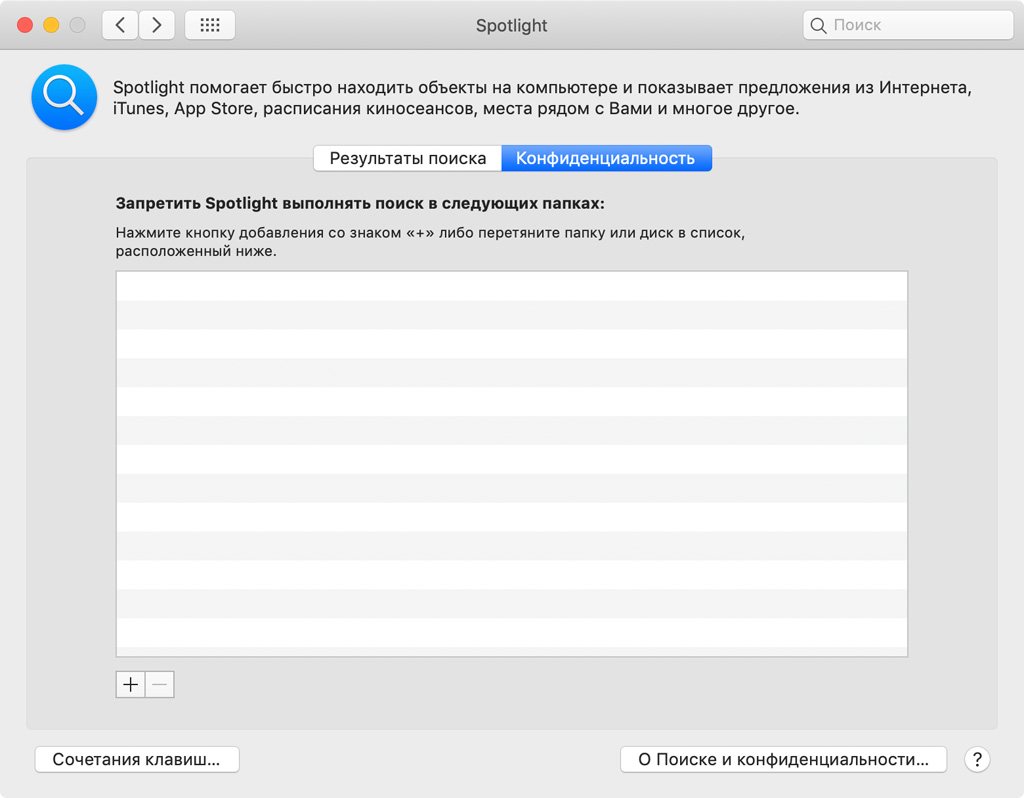
Если у вас есть папки с конфиденциальными файлами, лучше всего добавить их в это меню. Таким образом, они не будут отображаться при поиске.
Шаг 1. Откройте «Системные настройки».
Шаг 2. Перейдите в меню Spotlight.
Шаг 3. Выберите раздел «Конфиденциальность».
Шаг 4. Нажмите кнопку «+», чтобы добавить папку в список, и кнопку «-», чтобы удалить ее.
- https://planshet-info.ru/kompjutery/kak-posmotret-ustanovlennye-programmy-na-mac
- https://blog.themarfa.name/gdie-chto-iskat-na-mac/
- http://www.berryandmore.ru/mac-os-x-monitoring-sistemy-kak-posmotret-zapushchennye-processy-v-mac-os-x.html
- https://applestatus.ru/2019/10/19/kak-najti-zagruzhennye-fajly-na-mac/
- https://re-store.ru/blog/instruktsii/kak-ispolzovat-poisk-spotlight-na-mac-na-100/
Источник: morkoffki.net
Продвинутый набор приложений для MacBook Pro

Здесь в Окленде я лет пять назад переехал с PС на Mac и очень доволен результатом.
Яблоёбство прогрессирует. MacBook Pro стал основным и единственным инструментом производства. Будучи владельцем небольшой цифровой студии, приходится заниматься всем сразу. На макбуке я и программирую, и дизайны правлю, и комментирую, и документы пишу, и конвертирую — в общем использую несчастную машинку на всю катушку.
Время перед экраном — это работа, «глубокий труд» — моё любимое состояние. Совсем в последнее время не играю, и даже, как вы могли заметить, в блог не пишу.
Набор приложений за пять лет сильно изменился. Ограниченное пространство SSD-диска и тяга к минимализму вынуждают время от времени вычищать ненужное. Опишу сегодня, что осталось из самого важного и удобного. Испытанные, так сказать, временем инструменты.
Отмечу сразу, я не гнушаюсь покупать приложения. Если инструмент экономит время, он экономит деньги, значит за него не жалко будет отдать часть этих денег. Здесь будет не про то, как бесплатно всё обставить, а про то, что лично мне помогает максимально эффективно производить цифровые продукты, как бы сухо это ни звучало.
Терминал
Mac OS, как известно, переделанный сто тыщ лет назад Unix. Оттого терминал с админскими правами — порой один из самых быстрых способов решать задачи вроде конвертации.
Homebrew позволяет устанавливать и сносить не только удобные утилиты, но и многие популярные приложения. Например, здесь и здесь можно прочитать, как приготовить голый мак к разработке. Хардкорно, но очень эффективно.
iTerm 2 — возможно, один из лучших вариантов замены обычного бело-чёрного терминала. У меня к нему прикручена тачанка хуёв пачка плагинов.

Штуки, которыми я пользуюсь в терминале:
- Z Shell с цветовой схемой Solarize и иконочными моноширинными шрифтами. По этой инструкции ставил. Плагины к zsh, если интересно, тоже имеются.
- Как вариант, Fish shell тоже хвалят. Бесплатный Cool Retro Terminal и платный Cathode красивые, но, на мой взгляд, бесполезные, ибо не поддерживают красивые иконки в своих закошенных под старые мониторы шрифтах
- lc или colorls – замена ls. Неземная красота.
- you-get – качает для меня видосы с YouTube.
- aria2 — качает торренты.
- m — позволяет узнавать системную информацию о маке из терминала. Например, m trash clean . Иногда полезно.
- j – запоминает историю переходов по дереву директорий и порой буквально по одной букве угадывает, куда хочется переместиться: j d , например, бросает меня в ~/Documents . Вот ещё хвалят fasd, но он совсем какой-то кодерский.
- fuck – исправляет ошибку в наборанной только что команде. Выглядит забавно, однако
- brew tap caskroom/fonts – устанавливает и удаляет шрифты по запросам вроде brew cask install font-inconsolata . Удобно, когда с Google Fonts возишься.
- imagemagick – я знаю, что многие ребята картинки ресайзят, оптимизируют и всячески крутят-вертят с помощью этого довольно известного пакета.
Браузер
Почта
Ох, это боль и печаль. Стандартный почтовик хилый, я привык когда-то к Sparrow, но его купил Google и убил. Потом была попытка подсеть на Airmail, но он быстро стал слишком сложным. Было несколько счастливых лет с Mailbox, но его убил Dropbox. На замену всем пришёл Polymail и вот уже скоро год будет как я очень рад и счастлив, что переключился на него. Вот код для бесплатной про-версии, если что 3E2JEN .

Дизайнерское
За пять лет в мире цифрового дизайна изменилось многое. Например, почти полностью вымер Adobe, как динозавр. Разумеется, набор по инерции используется, однако, Sketch и Figma побеждают.
Sketch очень крутой. Мы недавно сделали умный Sketch-темплейт для платформы мобильной разработки Ionic, там и вложенные символы, и хитрое авто-выравнивание (auto-layout), по полной использовали функционал.

Sketch платный, поэтому при передаче дизайнов программистам нынче модно пользоваться штуками вроде Craft, Zeplin или Avocode.
ImageOptim, ImageAlpha, Pngyu и JPEGmini PRO оптимизируют мои изображения всех сортов, цветов и прозрачностей. Но вообще SVG шагает по веб-планете, и Sketch с ним отлично работает, и там оптимизировать особо не приходится.
Продукты Adobe по прежнему приходится изредка запускать, но они подобно офисному пакету Microsoft, отчуждаются с каждый днём всё сильнее.
Текстовое и офисное
Распрощался с MS Office. Продолжаю пользоваться стандартным набором iWork (Numbers, Pages, Keynote). Отлично работает вместе с онлайн-документами Google. Лишь изредка приходится что-то проблемное конвертировать, но буквально может раз-два в год.
Для кодинга: Sublime Text 3. Без размножения курсоров теперь редактирование кода не мыслю. Рекомендую разобраться со встроенной системой плагинов Package Control и пройти вот этот туториал.
Для писанины: Тот же Sublime, Notes и по прежнему Ulysses III. Упрощённый формат разметки текста Markdown победил HTML. Уж не помню, когда в последний раз писал

Dash – лучший софт для документации.
Медиа
Кросс-платформенный и бесплатный VLC-проигрыватель по-прежнему решает абсолютно все задачи, касающиеся проигрывания аудио или видео.
За конвертацию отвечает бесплатный транскодер Handbrake. Для аудио-файлов годится уродливый, но насыщенный функционалом Audacity. Совсем тривиальные случаи решаются встроенным Quicktime-проигрывателем и iMovie.
Звуковое заполнение создаёт шумовая программа Noizio.
Музыкальные архивы (все 100Gb) я закинул в Google Music и слушаю оттуда через портированный с веба проигрыватель Google Play Music Desktop Player, не самое лаконичное приложение, но работу свою выполняет хорошо.

Чатики
Чаты за пять лет совершили настоящий прорыв и почти убили email и другие способы связи.
Стандартное приложение Messages покрывает iMessages. Skype для звонков, Slack стал основным средством коммуникаций по работе. Электронной почтой теперь вообще не пользуемся в Sliday. Слэк позволяет делать звонки и видео, и показывать содержимое экрана — он почти замочил Skype, Google Hangouts и TeamView.
Чатов так много, что появились аггрегаторы вроде Franz, удобно, чо.

Органайзер
Слоны уходят на кладбище. Буквально на прошлой неделе я покинул платный Evernote и переехал в стандартные Notes. Первый стал неприлично дорог в последнее время о весьма тяжёл: почти 20 гигабайт уходило на базу данных. С такой кучей данных приложение Evernote не справлялось и тормозило нещадно.
Системное приложение для записочек раньше было примитивным и минималистичным, как любит Apple, но за последние пару лет подтянулось и теперь умеет хранить не только голый текст, но и аудио, и документы, и изображения. Вместе с синхронизацией в iCloud, за который я всё равно плачу, ибо девайсы надо куда-то бэкапить — получился отличный инструмент, никаких альтернатив не нужно.
В организационном разделе, пожалуй, стоит упомянуть Fantastical 2, аддиктивный календарь, который налету создаёт записи, исходя из словесного описания. Это, к примеру, создаст автоматические напоминалка на каждый вечер, мол, заряди машину, чувак.
Remind to charge my electric car at 11pm every day
Файлы, облака и бэкапы
CrashPlan, который я рекомендовал в прошлый раз, обосрался и через 14 месяцев перестаёт работать с физическими лицами. Неприяточка весьма неприятная. Особенно с учётом того, что архивы выкачиваются обратно отнюдь не как обычные файлы из интернета, скорость неприлично низкая. Терабайт бэкапов, я смогу забрать лишь через 3-4 месяца. Если качать каждый день.
Google Drive по прежнему дёшев, я скинул старые проекты Sliday туда. Рабочие файлы в Dropbox Pro. Переход на Dropbox Business скорее всего не за горами.
Основная беда — нехватка локального пространства и дороговизна SSD на MacBook Pro. Купил 256Gb вставку для SD-порта, и устроил там мини-склад.
Файловые менеджеры
Забыл наконец про FAR-подобные менеджеры (ForkLift и TotalFinder). Прото прокачал системный Finder плагинами для быстрого просмотра.

Запустите это в терминале и — успех!
brew cask install qlcolorcode qlstephen qlmarkdown quicklook-json qlprettypatch quicklook-csv betterzipql qlimagesize webpquicklook suspicious-package quicklookase qlvideo
Стандартный Spotlight оперативно индексирует и быстро ищет.
Утилиты
Самое интересное, на самом деле, прячется в верхнем системном меню.
Во-первых, Bartender 2 скрывает в статусбаре лишние значки. Проще всего это объясняется парой картинок.
Alfred 2 — одно из самых полезных приложений. Вызывается горячей клавишей ( ctrl, ctrl в моём случае), позволяет не только запускать программы, но и искать в интернете, считать в калькуляторе, читать документацию Dash, запускать команды в терминале, конвертировать валюты. За несколько лет я уж и свои макросы начал прикручивать.
CleanMyMac 2 – по прежнему отлично вычищает мусор. Одно из самых красивых приложений, что я встречал.
duet – я подключаю iPad, как второй экран, и выношу туда браузерный инспектор и Slack.
Rocket – Emoji очень популярны, про них кино снимают. Эта штука позволяет печатать мини-тэги из Slack, и вставляет в текст :+1: превращается в картинку с пальцем руки.
TripMode – блокирует интернет-доступ приложениям. Когда работаешь из кафе удобно.
Quitter – закрывает висящие без дела приложения. Бывает, что откроешь тяжёлые Sketch и Photoshop, поправишь что-то и уже совсем чем-то другим занят, а они висят, память кушают.
QBlocker – наоборот — блокирует попытки закрыть приложение по нажатию, часто случайному, ⌘ + Q . Теперь нужно подержать подольше, и закроется.
Clean – я скидываю хлам на рабочий стол, и он вечно завален какими-то рабочими файлами, промежуточными версиями, набросками. Clean раз в день скидывает файлы в папку с названием текущего месяца. По ним можно искать, не бывает такого, что «чёрт, я же сохранял на рабочий, куда оно делось?»
CloudClip удобное приложение, чтобы скопированным на iPhone текстом можно было пользоваться на Mac, и наоборот. Синхронизует буфер обмена. Последенее не актуально, ибо новая iOS это это сама делает, однако, я привык к возможности хранить и обращаться к истории буфера обмена.
PopClip для ленивых моментов, когда лень тянуться к клавиатуре и хочется всё одним движением выполнить несколько задач: скопировать, вставить, открыть поиск. Настраиваемя удобная штучка. Когда привыкнешь, сложно отказаться.
Frank DeLoupe позволяет не только тыкнуть в любую точку экрана у знать её цвет, но и автоматически присоединяется к Adobe Photoshop по протоколу Remote, и ставит цвет в палитру. Просто, клёво и удобно.
Caffeine делает, что обещает в названии — предотвращает засыпание компьютера. Полезно на презентациях и при закачивании бэкапов по ночам.
RescueTime — старый проверенный товарищ. Приложение сидит в фоновом режиме и следит за моими действиями. В основном автоматически и частично вручную настоено ранжирование типов занятий. Например, написание этого поста — это +2, очень продуктивно. А вот чтение reddit.com или lj.ru — абсолютный мусор –2, очень непродуктивно.
Чатиться в Skype я стараюсь исключительно по делу, но не всегда получается, оттого Skype +1, так себе полезное занятие. И так далее — каждый сайт, каждая программа имеют свои ±1, ±2. В конце недели можно смотреть статистику. Обычно, если из общей суммы часов перед экраном компьютера больше 65% было потрачено на что-то полезное — неделя удалась. В противном случае появляется ещё один повод корить себя за раздолбайство.
Крохотная утилита Unclutter вызывает буфер задач, простенький блокнотик и позволяет сбросить куда-то временно файлы. К ней, как и к PopClip быстро привыкаешь.
Игры
Совсем не стало времени играть, к сожалению. Во время поездок и отпусков скачиваю Steam и играю в Civ 6. Раз в несколько месяцев может на десяток часов поддаюсь допаминовому угару электронных развлечений. Экранное время стало вымещаться временем семейным. Что ОК, скоро 35.
P.S.: Если вам мало, то вот тут китайские товарищи ведут список штук для Mac: Awesome Mac, я там много интересного откопал.
Источник: staskulesh.com